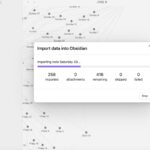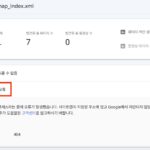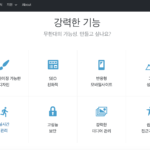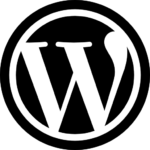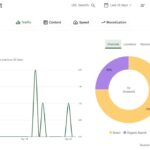워드프레스가 구글 검색엔진에 노출되기 위해서 구글서치콘솔에 등록해야 합니다. 이번 글에서는 워드프레스 구글서치콘솔 등록 방법에 대해 알아보겠습니다.
워드프레스 구글서치콘솔 등록
필요한 플러그인 설치
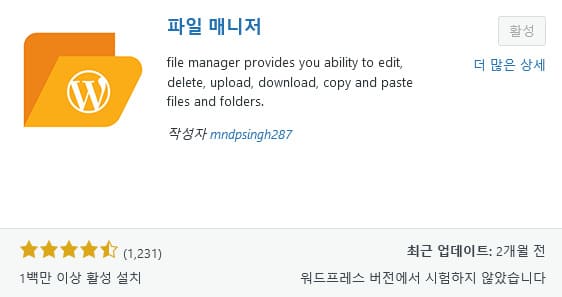
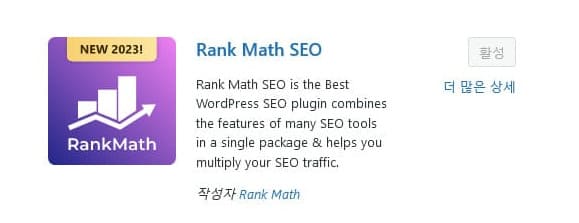
먼저 파일 매니저, Site Math SEO 플러그인을 설치 및 활성화하고 아래 방법대로 따라 하시면 됩니다. (파일 매니저 플러그인은 검색창에 file이라고 치면 나옵니다.)
플러그인 설치 방법을 모른다면 이곳을 참고해 주세요.
속성 추가
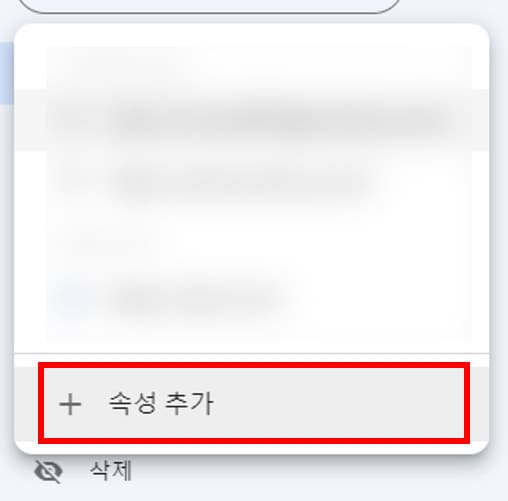
구글서치콘솔 회원가입 또는 로그인 후 속성추가를 클릭합니다. (위 화면은 이미 다른 속성이 있는 상태라 처음 시작하면 화면이 조금 다를 수 있습니다.)
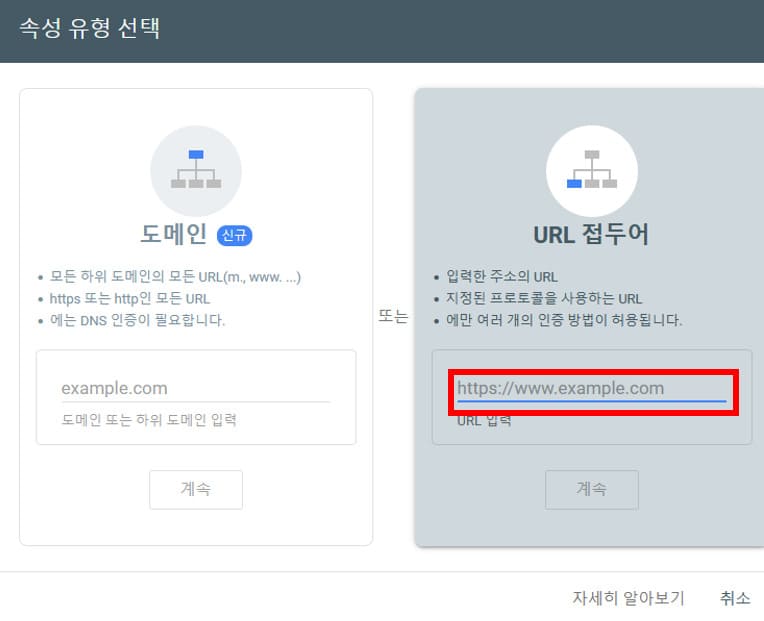
우측 URL 접두어 입력창에 워드프레스 도메인을 입력합니다. 그다음 계속을 클릭합니다.
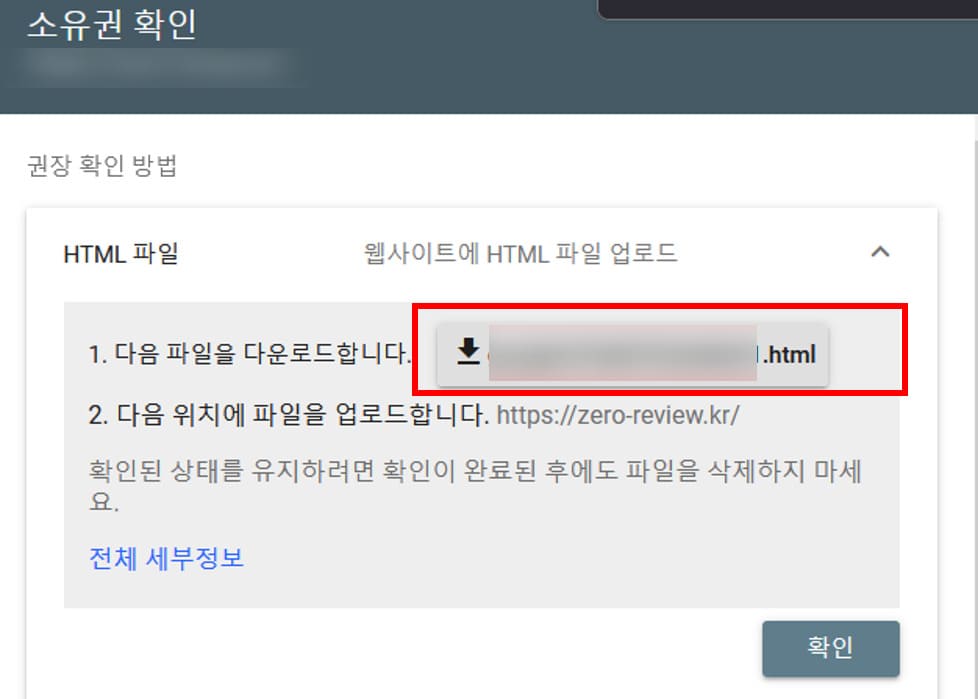
여러 가지 확인 방법이 있지만 저는 권장 확인 방법으로 하겠습니다. HTML 파일을 다운로드합니다.
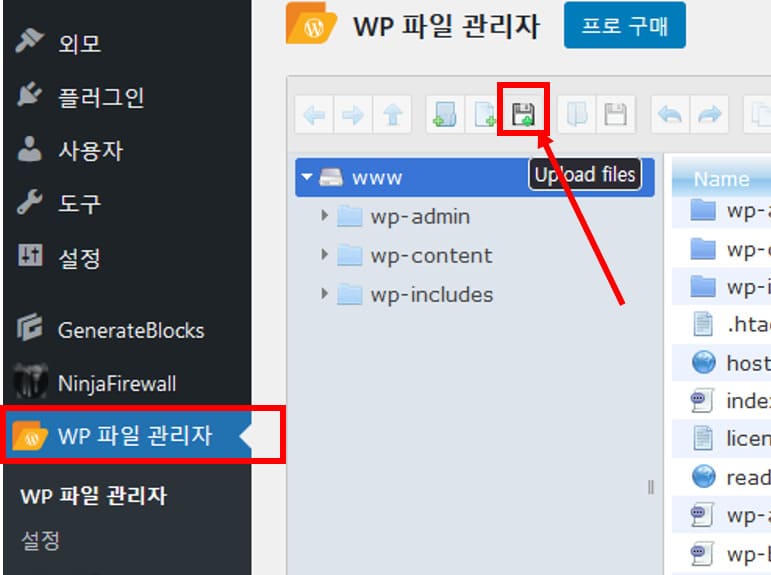
위에서 언급한 플러그인을 설치 및 활성화했다면, 관리자 화면 좌측 카테고리에 [WP 파일 관리자]가 있을 겁니다. 클릭 후 파일 업로드 버튼을 눌러 방금 다운받았던 HTML 파일을 업로드합니다.
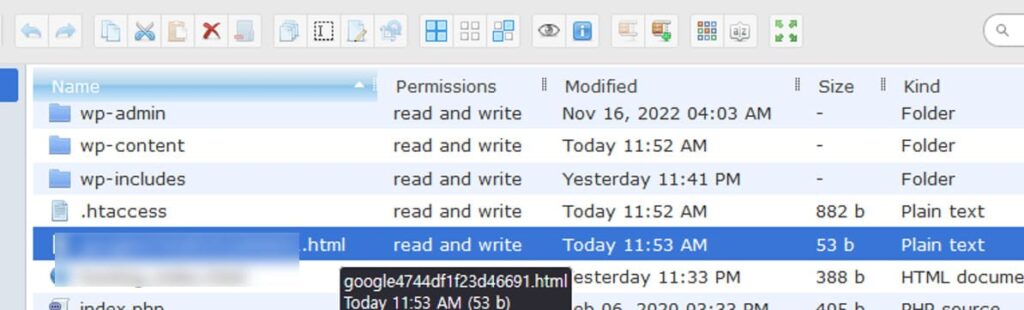
그럼, 위와 같이 파일이 잘 추가된 것을 볼 수 있습니다.
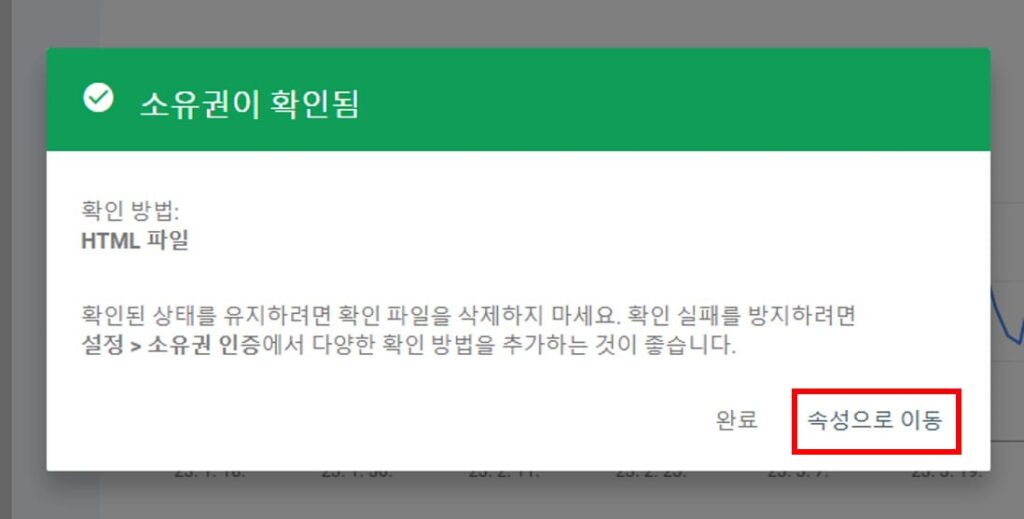
다시 구글서치콘솔로 가서 확인을 누르면 위와 같은 화면이 나옵니다. [속성으로 이동]을 클릭합니다.
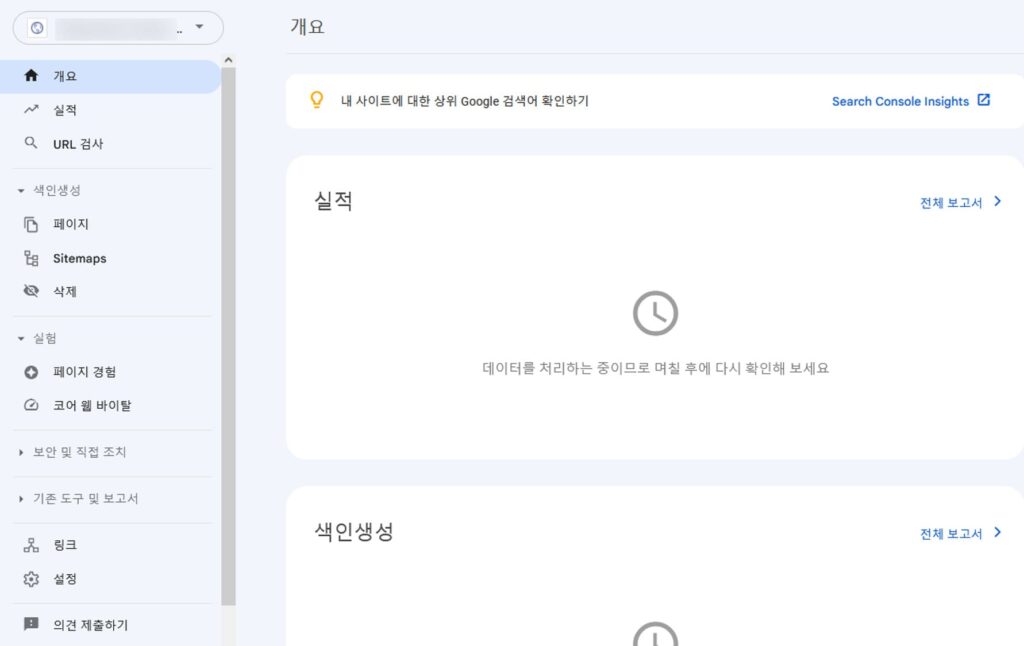
좌측 상단에 방금 등록한 도메인이 나오고, 위에 보이는 화면이 개요 화면입니다. 방금 속성을 등록했기 때문에 데이터를 처리하는 중이라고 나오네요. 며칠 뒤면 정상적으로 나오니 기다리시면 됩니다.
Rss & Sitemap 제출
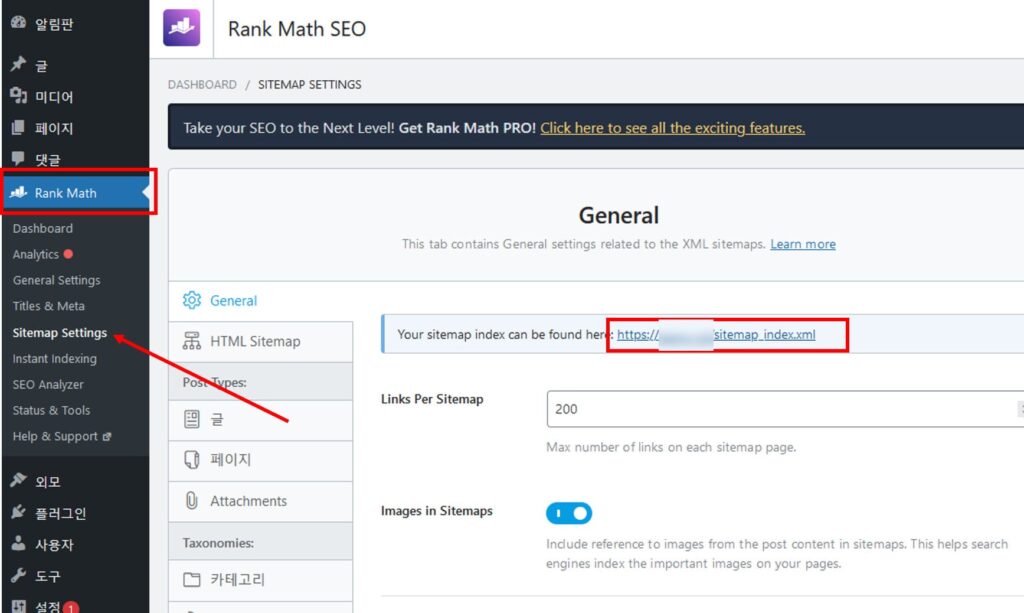
Rank Math > Sitemap Settings > General에 가면 위에 URL이 있습니다. 클릭해 줍니다.
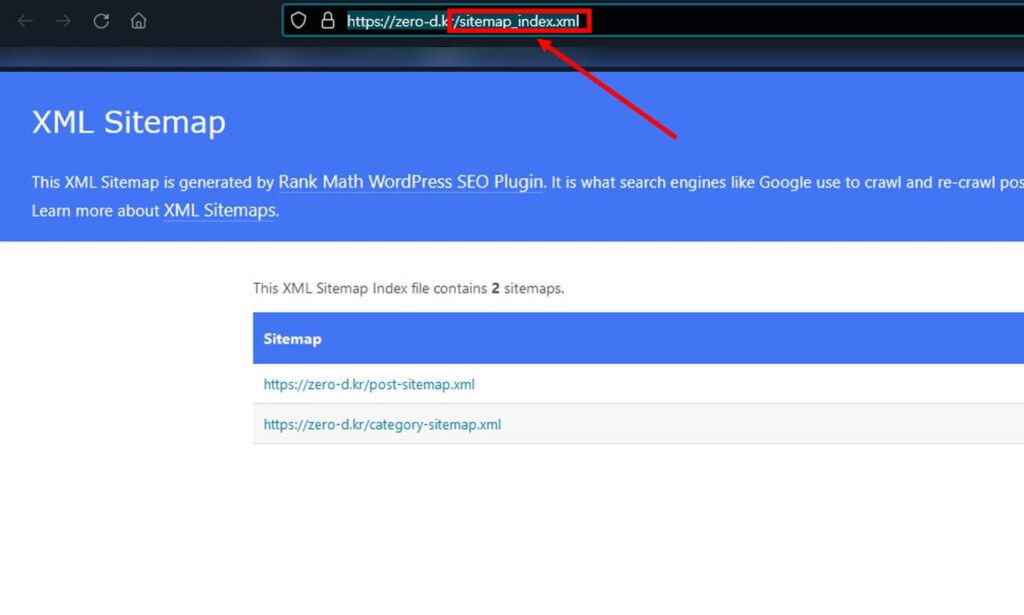
상단 주소창의 “sitemap_index.xml”을 복사해 줍니다.
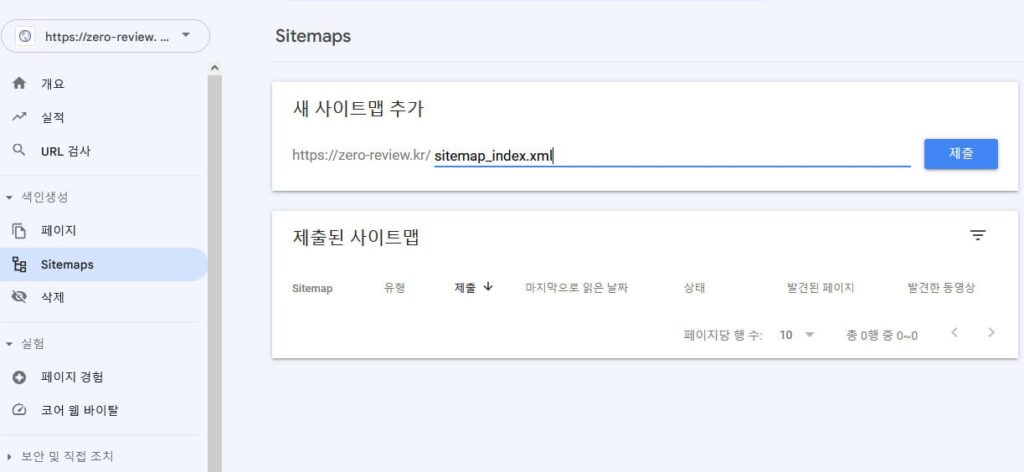
구글서치콘솔로 돌아와 색인 생성 > Sitemaps에 붙여 넣고 제출을 클릭합니다.
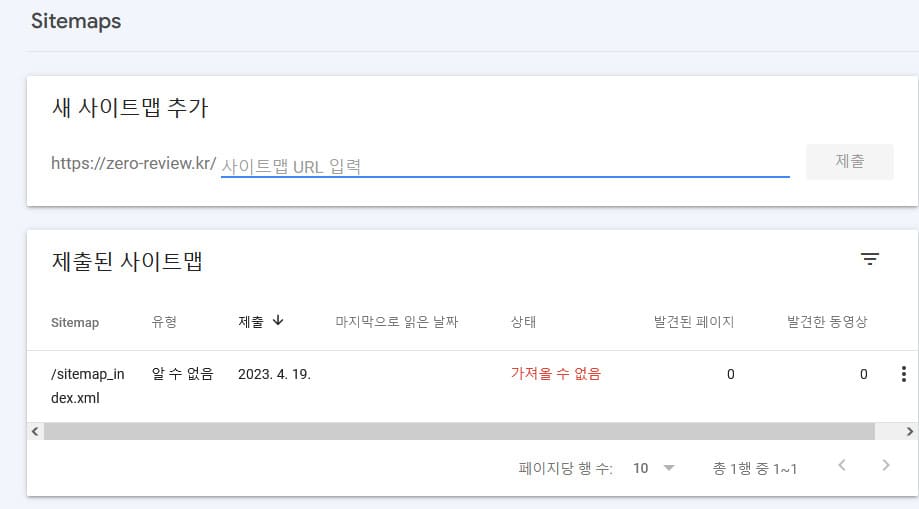
그러면 “가져올 수 없음”으로 뜨는데, 새로고침 하면 성공으로 바뀝니다.
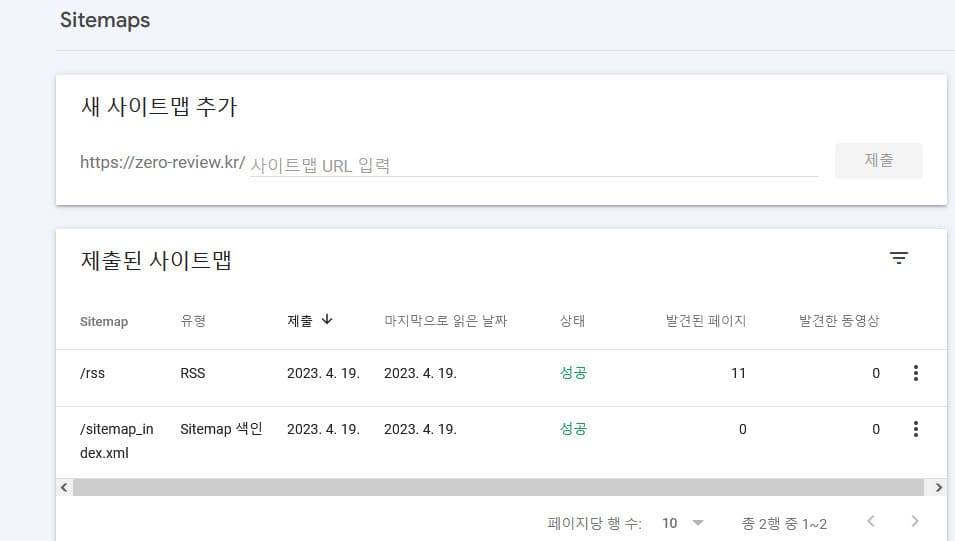
똑같은 입력창에 “rss”를 입력합니다. 마찬가지로 새로 고침하면 성공으로 바뀌고, 이제 등록이 다 완료되니 열심히 글을 쓰시면 됩니다!
글을 작성하면 구글 서치콘솔에 포스팅 URL 등록 및 확인 방법을 알면 블로그 글 노출 관리를 효율적으로 할 수 있습니다. 궁금하신 분들은 아래 링크를 참고해 보세요.